
विषय
यह लेख आपको लगभग किसी भी वेबसाइट से संगीत डाउनलोड करने का तरीका सिखाएगा। यदि गीत YouTube वीडियो, फेसबुक या इसी तरह की वेबसाइट पर है, तो पुनरुत्पादित ऑडियो को निकालने के लिए 4K वीडियो डाउनलोडर नामक सॉफ्टवेयर का उपयोग करना संभव है; इस कार्यक्रम का उपयोग साउंडक्लाउड से सीधे संगीत डाउनलोड करने के लिए भी किया जा सकता है। अन्य साइटों से संगीत को बचाने के लिए, आप एमपी 3 फ़ाइलों को आसानी से रिकॉर्ड करने, संपादित करने और निर्यात करने के लिए एक ऑडेसिटी फीडबैक लूप का उपयोग कर सकते हैं। अंत में, आप ब्राउज़र के स्रोत कोड दर्शक का उपयोग करके कुछ वेबसाइटों से पृष्ठभूमि संगीत डाउनलोड कर सकते हैं। आ जाओ?
कदम
विधि 1 की 3: स्ट्रीमिंग साइटों पर वीडियो से ऑडियो निकालना
और क्लिक करें सिस्टम प्रेफरेंसेज ....
- क्लिक करें ध्वनि और टैब चुनें उत्पादन.
- चुनते हैं साउंडफ्लॉवर (2ch) और मात्रा बढ़ाएँ। टैब पर भी ऐसा ही करें इनपुट.
- टैब पर क्लिक करें ध्वनि प्रभाव और ड्रॉप-डाउन मेनू के माध्यम से "प्ले साउंड इफेक्ट्स खोलें"। विकल्प चुनें कतार में लगाओ (मामले के आधार पर, चयन करें हेडफोन या बिल्ट-इन स्पीकर).
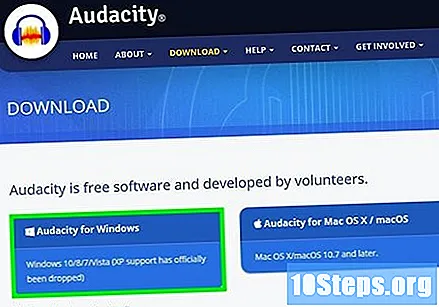
यदि आपके पास पहले से नहीं है तो ऑडेसिटी स्थापित करें। कार्यक्रम निशुल्क है और विंडोज और मैक सिस्टम दोनों पर काम करता है।- डाउनलोड पृष्ठ पर जाएँ।
- अपने ऑपरेटिंग सिस्टम का चयन करें।
- क्लिक करें ऑडेसिटी 2.2.2 इंस्टॉलर (विंडोज) या दुस्साहस 2.2.2 कडी फ़ाइल (मैक)।
- डाउनलोड किए गए इंस्टॉलर को डबल-क्लिक करें।
- स्क्रीन पर दिए गए निर्देशों का अनुपालन करें।

खुला दुस्साहस। इंस्टॉल किए गए प्रोग्राम के आइकन पर क्लिक करें, जो नारंगी ध्वनि तरंग के चारों ओर नीले हेडफ़ोन द्वारा दर्शाया गया है।
मैक पर सॉफ्टवेयर के माध्यम से प्लेबैक सक्षम करें। मेनू पर क्लिक करें ट्रांसपोर्ट विंडो के शीर्ष पर और चयन करें परिवहन विकल्प। क्लिक करें Playthrough सॉफ्टवेयर, अगर विकल्प की पहले से जाँच नहीं है।
- यदि विकल्प पहले से ही जांचा हुआ है, तो इस चरण को छोड़ दें।
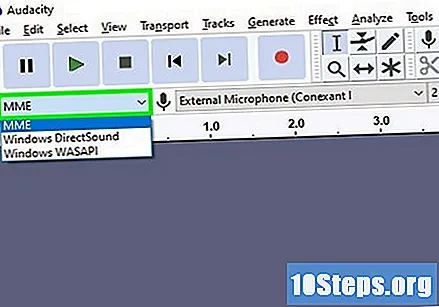
रिकॉर्डिंग ड्रॉप-डाउन मेनू का चयन करें। इसे नाम से पहचाना जाता है एमएमई और रिकॉर्डिंग अनुभाग के ऊपरी बाएं कोने में है।- मैक पर, आपको माइक्रोफ़ोन आइकन के दाईं ओर ड्रॉप-डाउन मेनू पर क्लिक करना होगा।
क्लिक करें विंडोज WASAPI.
- Mac पर, क्लिक करें साउंडफ्लॉवर (2ch).
इनपुट ड्रॉप-डाउन मेनू का चयन करें। यह रिकॉर्डिंग मेनू के दाईं ओर है। स्क्रीन पर कुछ विकल्प दिखाई देंगे।
- मैक पर, मेनू विंडो के दाईं ओर स्पीकर आइकन के बगल में है।
क्लिक करें वक्ता. अब आप ऑडेसिटी के साथ रिकॉर्डिंग शुरू करने के लिए तैयार हैं।
- यदि हेडफ़ोन का उपयोग करते हैं, तो स्पीकर के बजाय उपयुक्त विकल्प का चयन करें।
- मैक पर, आपको क्लिक करना होगा एंबेडेड आउटपुट या कतार में लगाओ.
उस गीत को एक्सेस करें जिसे आप रिकॉर्ड करना चाहते हैं। उस वेबसाइट को खोलें जहां प्रश्न में गीत होस्ट किया गया है।
- आप किसी भी वेबसाइट का उपयोग कर सकते हैं जहां कंप्यूटर ध्वनियों को पहचानता है।
ऑडेसिटी के साथ रिकॉर्डिंग शुरू करें। विंडो के शीर्ष पर लाल रिकॉर्ड बटन पर क्लिक करें।
संगीत बजाए। प्रश्न में वेबसाइट पर पहुंचें और "प्ले" बटन पर क्लिक करें। दुस्साहस आपके कंप्यूटर की आवाज़ रिकॉर्ड करना शुरू कर देगा।
गाने के अंत में रिकॉर्डिंग बंद कर दें। खिड़की के शीर्ष पर काले "स्टॉप" बटन पर क्लिक करें।
ऑडियो को काटो। रिकॉर्डिंग की शुरुआत से म्यूट स्ट्रेच को हटाने के लिए, टाइमलाइन में अनचाहे हिस्से में जाएं और सवाल में पूरे खिंचाव पर माउस को खींचें। दबाएँ डेल.
- Mac पर, क्लिक करें संपादित करने के लिए पर है कट गया दबाने के बजाय डेल.
क्लिक करें पुरालेख खिड़की के ऊपरी बाएँ कोने में। एक ड्रॉप-डाउन मेनू खुल जाएगा।
चुनते हैं निर्यात ड्रॉप-डाउन मेनू में। एक नया मेनू खुल जाएगा।
क्लिक करें एमपी के रूप में निर्यात करें. "Save As" विंडो खुलेगी।
गीत का नाम दर्ज करें। फ़ाइल के लिए एक नाम चुनें और इसे "फ़ाइल नाम" फ़ील्ड में लिखें।
एक गंतव्य का चयन करें। उस फ़ोल्डर पर क्लिक करें जहाँ आप फ़ाइल को सहेजना चाहते हैं (उदाहरण के लिए, यदि आप इसे अपने कंप्यूटर के डेस्कटॉप पर सहेजना चाहते हैं, तो क्लिक करें कार्यस्थान).
एक गुणवत्ता (वैकल्पिक) का चयन करें। यदि आप फ़ाइल की गुणवत्ता बढ़ाना चाहते हैं, तो प्रश्न में मेनू पर क्लिक करें और कम संपीड़न वाला विकल्प चुनें।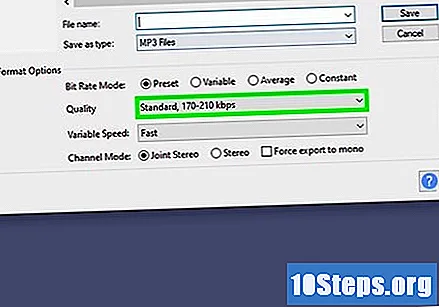
- फ़ाइल का आकार गुणवत्ता के साथ-साथ बढ़ेगा या घटेगा।
क्लिक करें बचाना.
यदि वांछित है, तो गीत जानकारी दर्ज करें। अगली विंडो में, आप कलाकार का नाम, एल्बम जैसे क्षेत्रों को अन्य चीजों के साथ भर सकते हैं।
- टैग आइट्यून्स और विंडोज मीडिया प्लेयर जैसे प्लेबैक कार्यक्रमों में फ़ाइल की पहचान में मदद करेंगे।
- यदि आप गीत के लिए टैग नहीं चुनना चाहते हैं तो इस चरण को छोड़ दें।
क्लिक करें ठीक है. फ़ाइल को चुने गए गंतव्य के लिए एक एमपी 3 गीत के रूप में निर्यात किया जाएगा।
- चुने हुए गुणवत्ता और गीत की लंबाई के आधार पर प्रक्रिया में कुछ सेकंड या कुछ मिनट लग सकते हैं।
3 की विधि 3: ब्राउजर सोर्स व्यूअर का उपयोग करना
समझें कि इस पद्धति का उपयोग कब किया जाना चाहिए। यदि आप किसी वेबसाइट या एक वीडियो से एक बैकग्राउंड सॉन्ग डाउनलोड करना चाहते हैं जो किसी पेज को एक्सेस करते समय अपने आप बजता है, तो यह उसके लिए आदर्श तरीका है!
- यदि प्रश्न में गीत संरक्षित है (जैसा कि साउंडक्लाउड जैसी साइटों के मामले में है), तो यह विधि काम नहीं करेगी। उस स्थिति में 4K वीडियो डाउनलोडर या ऑडेसिटी का उपयोग करने का प्रयास करें।
प्रश्न में पृष्ठ तक पहुँचें। वह वेबसाइट खोलें जिसमें से आप ऑडियो निकालना चाहते हैं और इसके पूरी तरह से लोड होने की प्रतीक्षा करें। इससे पहले कि आप अगले चरण पर आगे बढ़ सकें, गीत बजना चाहिए।
ब्राउज़र का सोर्स कोड व्यूअर खोलें। यह चरण प्रश्न में ब्राउज़र के आधार पर थोड़ा भिन्न होता है:
- गूगल क्रोम - क्लिक करें ⋮ ऊपरी दाएं कोने में और विकल्प का चयन करें अधिक उपकरण। क्लिक करें डेवलपर उपकरण.
- फ़ायरफ़ॉक्स - क्लिक करें ☰ ऊपरी दाएं कोने में और विकल्प का चयन करें वेब डेवलपर। क्लिक करें निरीक्षक.
- माइक्रोसॉफ्ट बढ़त - क्लिक करें ⋯ ऊपरी दाएं कोने में और विकल्प का चयन करें डेवलपर उपकरण.
- सफारी - मेनू सक्षम करें विकास यदि आवश्यक हो और क्लिक करें विकास बार। क्लिक करें पृष्ठ स्रोत कोड देखें ड्रॉप-डाउन मेनू में।
टैब पर क्लिक करें तत्वों, यदि आवश्यक है। आपको इसे Chrome और Edge दोनों में करने की आवश्यकता है।
- इस चरण को Safari और Firefox में छोड़ें।
खोज बार खोलें। विकास विंडो में कहीं भी क्लिक करें और दबाएँ Ctrl+एफ (विंडोज) या ⌘ कमान+एफ (मैक)।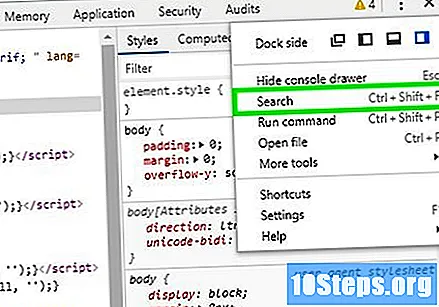
एक ऑडियो टैग दर्ज करें। सबसे अधिक उपयोग किया जाने वाला फ़ाइल प्रकार MP3 है, इसलिए टाइप करें एमपी 3 खोज और प्रेस में ↵ दर्ज करें.
- अन्य सामान्य टैग M4A, AAC, OGG और WAV हैं।
ऑडियो फ़ाइल के पते की खोज करें। खोज परिणाम पर तब तक नेविगेट करें जब तक कि आप एक एमपी # फ़ाइल को पूर्ण पते के साथ, शुरुआत और अंत में शामिल न करें। यह काफी लंबा होना सामान्य है।
- यदि आपको com.mp3 परिणाम दिखाई नहीं देते हैं, तो अन्य ऑडियो टैग आज़माएं। एक अन्य विकल्प वीडियो टैग के लिए खोज करना होगा, जैसे कि MP4। यदि यह अभी भी सफल नहीं होता है, तो यह बहुत संभावना है कि फ़ाइल एक खिलाड़ी में एन्क्रिप्ट या छिपी हुई है।
फ़ाइल URL कॉपी करें। ऑडियो एड्रेस पर डबल-क्लिक करें और दबाएँ Ctrl+सी (विंडोज) या ⌘ कमान+सी (मैक) इसे कॉपी करने के लिए।
- ध्यान रखें कि वेबसाइट में विभिन्न ऑडियो फ़ाइलों के लिए कई पते हो सकते हैं। यदि पहला काम नहीं करता है तो पृष्ठ पर वापस जाने और एक अलग पते की प्रतिलिपि बनाने का प्रयास करें।
अपने ब्राउज़र के URL बार में पता पेस्ट करें। बार पर क्लिक करें और दबाएँ Ctrl+वी या ⌘ कमान+वी लिंक पता पेस्ट करने के लिए। दबाएँ ↵ दर्ज करें पृष्ठ तक पहुँचने के लिए।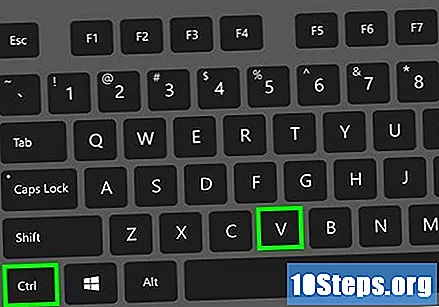
- यदि आपको 404 त्रुटि प्राप्त होती है, तो यह संकेत कि गीत अब दर्ज किए गए पते पर होस्ट नहीं किया गया है। किसी भिन्न URL की प्रतिलिपि बनाने या ऑडेसिटी का उपयोग करने का प्रयास करें।
फ़ाइल डाउनलोड करें। जैसे ही संगीत पृष्ठ खुलता है, उसके नाम पर राइट-क्लिक करें और विकल्प चुनें के रूप रक्षित करें.
- क्रोम में, आप क्लिक कर सकते हैं ⋮ निचले दाएं कोने में और विकल्प का चयन करें डाउनलोड.
- यदि गाना MP4 फ़ाइल के रूप में सहेजा जाता है, तो आपको इसे एमपी 3 में बदलना होगा।
टिप्स
- जैसा कि कंप्यूटर के साउंड कार्ड से ऑडेसिटी विधि रिकॉर्ड करती है, आप बिना हेडफ़ोन के संगीत सुन सकते हैं और रिकॉर्डिंग प्रक्रिया के दौरान बिना किसी समस्या के चैट कर सकते हैं।
चेतावनी
- बिना रॉयल्टी चुकाए गाने डाउनलोड करना पायरेसी माना जाता है।


